GoPro Merilis Aplikasi KILLER Untuk Apple Watch

Sejak watchOS 2, kami telah menunggu aplikasi mematikan baru untuk Apple Watch – dan GoPro mungkin baru saja menghadirkannya. Aplikasi baru dari perusahaan
Pemulihan Sistem tidak berfungsi di Windows 10 adalah masalah yang sangat umum yang dihadapi pengguna sesekali. Nah, pemulihan sistem yang tidak berfungsi dapat diklasifikasikan ke dalam dua kategori berikut: pemulihan sistem tidak dapat membuat titik pemulihan, dan pemulihan sistem gagal & tidak dapat memulihkan komputer Anda.

Tidak ada alasan khusus mengapa pemulihan sistem berhenti bekerja secara tidak terduga, tetapi kami memiliki beberapa langkah pemecahan masalah yang pasti akan Memperbaiki Titik Pemulihan Tidak Bekerja di masalah Windows 10.
Pesan kesalahan berikut mungkin juga muncul, yang semuanya dapat diperbaiki dengan langkah-langkah pemecahan masalah yang tercantum di bawah ini:
Catatan: Ini juga memperbaiki Pemulihan Sistem yang dinonaktifkan oleh pesan administrator sistem Anda.
Jika Pemulihan Sistem berwarna abu-abu, atau tab Pemulihan Sistem tidak ada, atau jika Anda menerima Pemulihan Sistem dinonaktifkan oleh pesan administrator sistem Anda, posting ini akan membantu Anda memperbaiki masalah pada komputer Windows 10/8/7 Anda.
Sebelum melanjutkan dengan posting ini, pastikan Anda mencoba menjalankan pemulihan sistem dari mode aman. Jika Anda ingin memulai PC Anda ke Safe Mode, maka posting ini akan membantu Anda: 5 Cara Memulai PC Anda dalam Safe Mode
Isi
Perbaiki Titik Pemulihan Tidak Bekerja di Windows 10
Metode 1: Jalankan CHKDSK dan Pemeriksa Berkas Sistem
1. Tekan Windows Key + X, lalu pilih Command Prompt (Admin).

2. Ketik perintah berikut ke dalam cmd dan tekan Enter:
chkdsk C: /f /r /x
sfc /scannow

Catatan: Ganti C: dengan huruf drive tempat Anda ingin menjalankan Periksa Disk. Juga, dalam perintah di atas C: adalah drive tempat kita ingin menjalankan cek disk, /f singkatan dari flag yang chkdsk izin untuk memperbaiki kesalahan apa pun yang terkait dengan drive, /r biarkan chkdsk mencari bad sector dan melakukan pemulihan dan /x menginstruksikan cek disk untuk melepas drive sebelum memulai proses.
3. Tunggu sampai perintah selesai memeriksa disk untuk kesalahan, lalu restart PC Anda.
Metode 2: Aktifkan Pemulihan Sistem
1. Tekan Tombol Windows + R lalu ketik " gpedit.msc " dan tekan enter untuk membuka editor kebijakan grup.

2. Sekarang navigasikan ke berikut ini:
Konfigurasi Komputer>Templat Administratif>Sistem>Pemulihan Sistem

Catatan: Instal gpedit.msc dari sini
3. Atur Matikan Konfigurasi dan Matikan pengaturan Pemulihan Sistem ke Tidak dikonfigurasi.

4. Selanjutnya, klik kanan This PC or my computer dan pilih Properties.

5. Sekarang pilih System Protection dari panel kiri.
6. Pastikan Local Disk (C:) (System) dipilih dan klik Configure .
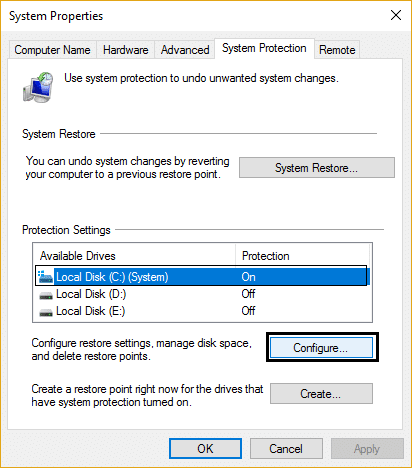
7. Centang "Aktifkan perlindungan sistem" dan atur setidaknya 5 hingga 10 GB di bawah Penggunaan Ruang Disk.

8. Klik Apply dan kemudian restart PC Anda untuk menerapkan perubahan.
Metode 3: Aktifkan Pemulihan Sistem dari Editor Registri
1. Tekan Windows Key + R, lalu ketik regedit dan tekan enter untuk membuka Registry editor.

2. Selanjutnya, navigasikan ke tombol berikut:
HKEY_LOCAL_MACHINE\SYSTEM\ControlSet001\Services\Vss\Diag\SystemRestore.
HKEY_LOCAL_MACHINE\SOFTWARE\Microsoft\Windows NT\CurrentVersion\SystemRestore.
3. Hapus nilai DisableConfig dan DisableSR.

4. Nyalakan ulang PC Anda dan lihat apakah Anda dapat Memperbaiki Titik Pemulihan Tidak Bekerja di masalah Windows 10.
Metode 4: Nonaktifkan Antivirus Sementara
1. Klik kanan pada ikon Program Antivirus dari baki sistem dan pilih Nonaktifkan.

2. Selanjutnya, pilih jangka waktu di mana Antivirus akan tetap dinonaktifkan.

Catatan: Pilih waktu sesingkat mungkin, misalnya 15 menit atau 30 menit.
3. Setelah selesai, coba lagi jalankan System Restore dan periksa apakah Anda dapat Memperbaiki Restore Point Not Working di masalah Windows 10.
Metode 5: Lakukan Boot Bersih
1. Tekan Tombol Windows + R, lalu ketik “ msconfig ” dan tekan enter untuk membuka konfigurasi sistem.

2. Di bawah pengaturan umum, centang Startup selektif tetapi hapus centang Muat item startup di dalamnya.

3. Selanjutnya pilih tab Services dan centang Hide all Microsoft lalu klik Disable all.

4. Klik Ok dan restart PC Anda.
Metode 6: Jalankan DISM ( Deployment Image Servis and Management)
1. Tekan Tombol Windows + X dan pilih Command Prompt (Admin).

2. Ketik perintah berikut di cmd dan tekan enter setelah masing-masing:
Dism /Online /Cleanup-Image /CheckHealth Dism /Online /Cleanup-Image /ScanHealth Dism /Online /Cleanup-Image /RestoreHealth

3. Biarkan perintah DISM berjalan dan tunggu sampai selesai.
4. Jika perintah di atas tidak berhasil, coba yang di bawah ini:
Dism /Gambar:C:\offline /Cleanup-Image /RestoreHealth /Sumber:c:\test\mount\windows Dism /Online /Cleanup-Image /RestoreHealth /Sumber:c:\test\mount\windows /LimitAccess
Catatan: Ganti C:\RepairSource\Windows dengan sumber perbaikan Anda (Instalasi Windows atau Disk Pemulihan).
5. Nyalakan ulang PC Anda untuk menyimpan perubahan dan lihat apakah Anda dapat Memperbaiki Titik Pemulihan Tidak Bekerja di Windows 10.
Metode 7: Periksa apakah layanan Pemulihan Sistem sedang berjalan
1. Tekan Tombol Windows + R, lalu ketik " services.msc " dan tekan Enter untuk membuka Layanan.

2. Temukan layanan berikut: Volume Shadow Copy, Task Scheduler, Microsoft Software Shadow Copy Provider Service, dan System Restore Service.
3. Klik dua kali setiap layanan di atas dan atur jenis startup ke Otomatis.

4. Pastikan status layanan di atas diatur ke Berjalan.
5. Klik Ok , diikuti oleh Apply , lalu restart PC Anda.
Metode 8: Perbaiki Instal Windows 10
Cara ini adalah cara terakhir karena jika tidak ada yang berhasil, maka cara ini pasti akan memperbaiki semua masalah pada PC anda. Perbaikan Instal hanya menggunakan pemutakhiran di tempat untuk memperbaiki masalah dengan sistem tanpa menghapus data pengguna yang ada di sistem. Jadi ikuti artikel ini untuk melihat Cara Memperbaiki Instal Windows 10 Dengan Mudah.

Itu dia; Anda telah berhasil Memperbaiki Titik Pemulihan Tidak Bekerja di Windows 10, tetapi jika Anda masih memiliki pertanyaan tentang posting ini, jangan ragu untuk bertanya di bagian komentar.
Sejak watchOS 2, kami telah menunggu aplikasi mematikan baru untuk Apple Watch – dan GoPro mungkin baru saja menghadirkannya. Aplikasi baru dari perusahaan
Kickstarter minggu ini: Pium “Rumah pintar saya tidak punya hidung” “Bagaimana baunya?” "Buruk sekali." Amazon Echo Anda dapat mematikan lampu dan menggantinya
Jalan bisa menjadi tempat yang berbahaya. Untungnya, aplikasi Life360 memungkinkan Anda memeriksa apakah Anda dan orang yang Anda cintai mengemudi dengan kecepatan legal saat bepergian
Aplikasi media sosial seperti Snapchat kini menjadi bagian dari perlombaan untuk mengintegrasikan kecerdasan buatan ke dalam sistem mereka. Chatbot Snapchat baru bernama AI Saya adalah
Discord menawarkan platform menghibur di mana para penggemar game dapat berinteraksi dengan mudah melalui suara dan teks. Padahal layanannya diketahui
Google Slides adalah alat penting untuk bisnis dan pendidikan baik online maupun offline. Berkat program ini, kami mendapatkan akses gratis ke segudang presentasi
Google Formulir adalah pembuat formulir yang populer, namun jika Anda tidak memiliki akun Google atau tidak menyukai aplikasinya, Anda memerlukan alternatif yang juga gratis.
Masalah dengan kata sandi adalah mudahnya untuk melupakannya. Hal ini berlaku pada akun Life360 Anda seperti halnya pada aplikasi apa pun. Sedangkan sumber stres atau
Makanan sangat penting untuk kelangsungan hidup di “The Legend of Zelda: Tears of the Kingdom” (TotK), dan makanan yang dimasak jauh lebih baik untuk Anda daripada camilan mentah. Faktanya, sebuah
LinkedIn memungkinkan Anda menampilkan perkembangan karier Anda kepada calon pemberi kerja dalam format tingkat lanjut. Daripada hanya mencantumkan satu posisi yang pernah Anda pegang di a
Ada berbagai item yang perlu Anda simpan di “Legend of Zelda: Tears of the Kingdom” (TotK). Kebanyakan dari mereka membutuhkan uang untuk mendapatkannya. Itu
Jika Anda berlangganan satu atau lebih layanan Sky, dan tinggal di Inggris Raya dan Irlandia, Anda secara otomatis memenuhi syarat untuk mendapatkan hadiah Sky VIP. Sky VIP adalah pemanis
Jika Anda pengguna AirPods Pro, Anda pasti tahu bahwa kualitas suaranya merupakan peningkatan besar dibandingkan AirPods standar. Namun tahukah Anda ada cara untuk memperbaiki tunas tersebut
Amazon telah mendapatkan tempat sebagai merek e-commerce paling terkemuka di dunia. Pembeli online memilih Amazon karena manfaatnya yang menarik, seperti kemurahan hati
Semua orang melakukannya; Anda mengambil foto bagus anak Anda sedang melakukan sesuatu yang menarik atau gambar produk yang sempurna untuk listingan eBay Anda, dan kemudian kapan
Anda mungkin pernah menemukan pesan kesalahan “Tindakan ini tidak dapat diselesaikan karena file terbuka” ketika mencoba mengganti nama, mentransfer, atau menghapus file.
Terraria penuh dengan barang, senjata, dan perlengkapan berharga yang dapat Anda gunakan untuk memperkuat karakter Anda. Salah satu senjata early game yang paling serbaguna adalah
TikTok terutama berfokus pada video pendek. Ini dimulai dengan video berdurasi 15 detik di mana sebagian besar pembuat konten menampilkan diri mereka menari, menyinkronkan bibir, dan mencoba
Betapapun menyenangkannya mengelola dan memoderasi server Discord Anda sendiri, Anda mungkin ingin membawa beberapa bot untuk membantu tugas admin atau sekadar menyuntikkan
Apakah Anda penggemar anime tetapi ingin menontonnya gratis di Crunchyroll? Maaf, tidak ada gunanya lagi mencobanya tanpa berlangganan premium. Dengan berakhir


















